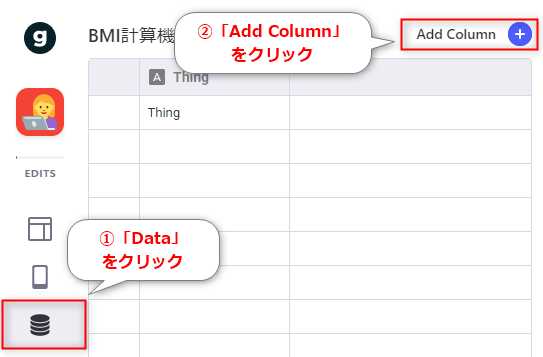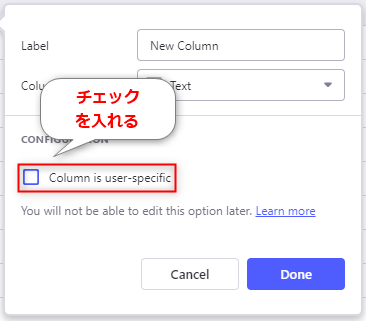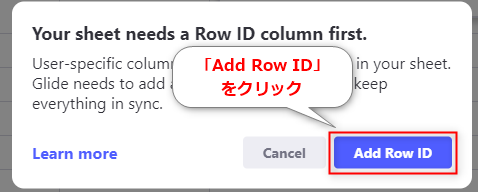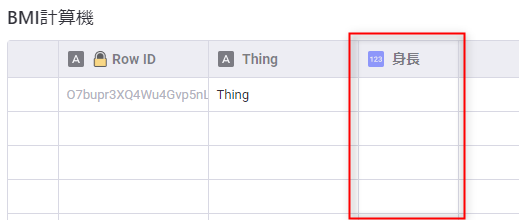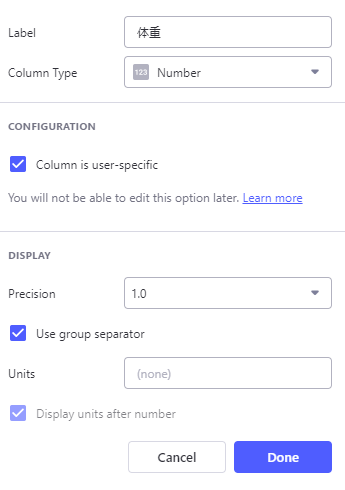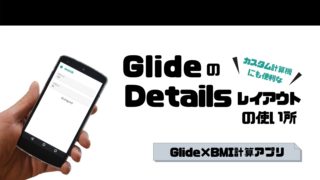みなさん,こんにちは。
シンノユウキ(shinno1993)です。
BMI計算機を例にGlideでカスタム計算機アプリを作成する方法について紹介するシリーズをお送りしています。
前回の記事はこちら:
前回はGlideで,カスタム計算機に必要なminimumアプリを作成しました。
今回から,本アプリのコア部分であるカスタム計算の機能を実装していきます。
Glideでカスタム計算機能を実装する
ではいよいよ,カスタム計算アプリのコア部分であるカスタム計算機能を実装していきましょう。下記の手順でやっていきます:
- ステップ①身長・体重列を追加する(User-specific columns)
計算に必要な変数である身長・体重列を追加します。
- ステップ②BMI列を追加する(Math Column)
実際に計算を行うBMI列を追加します。
では下記で,手順を詳しく紹介していきます:
ステップ①:身長・体重列を追加する
まず,計算に必要な身長・体重列を追加していきましょう。
身長を追加する
左側のメニュー上から3つ目:「Data」をクリックします。データエディタが開きますので,右上の「Add Column」をクリックしてください:
すると,下記のような画面が開きます。まず忘れないように「Column is user-specific」にチェックを入れます:
そうすると,下記のようなメッセージが表示されますので,「Add Row ID」をクリックします:
そして,下記のように入力していきます:
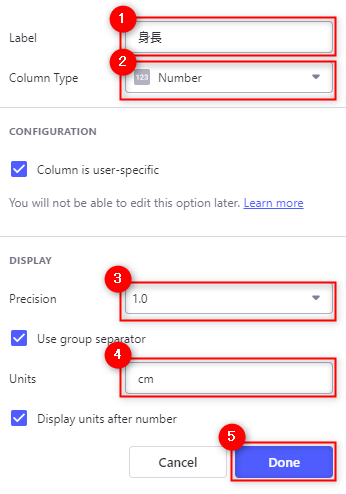
- 列名を設定します。わかりやすく「身長」と入力します。
- 列型を選択します。身長は数値データですので,「Number」を選択します。
- 小数点以下の表示桁数を選択します。「1.0」としておきましょう。
- 単位を入力します。「cm」としておきましょう。
- 入力が終了したら「Done」をクリックします。
これで,下記のように身長が追加されていればOKです:
体重を追加する
次に,同じように体重も追加していきます。身長と同じように「Add Column」をクリックし,下記を参考に入力してみましょう:
下記のように,身長と体重の両方が追加されたらOKです:
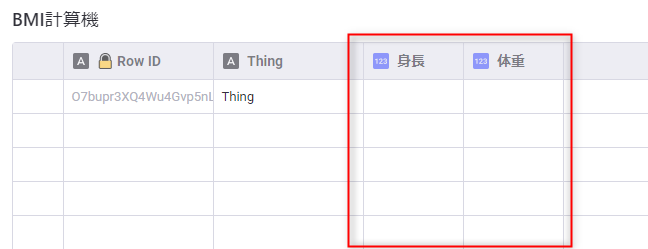
ステップ②:BMI列を追加する
最後にBMI列を追加します。身長や体重と同じように「Add Column」から列を追加していきます。
身長や体重と違うのは,BMI列はColumn TypeにMathを使用するところです。Math Columnを使用することで,他の列の値(身長や体重など)を利用して計算することができます。
下記のように設定していきましょう:
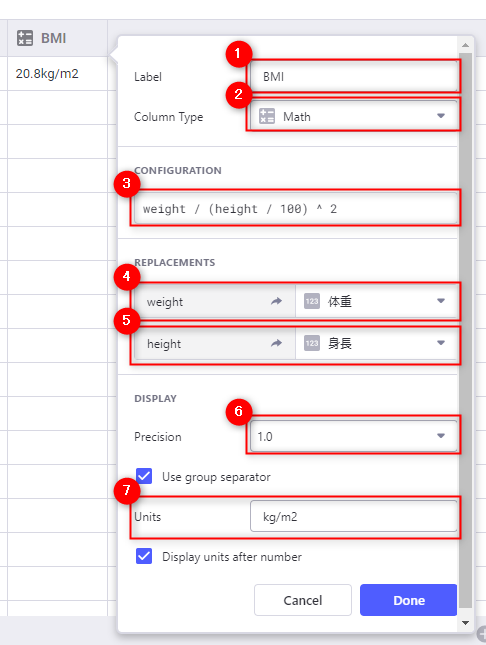
- 「BMI」としておきましょう。
- 「Math」を選択します。
- 計算式を入力します。最重要ポイントです。BMIの計算式である「
weight / (height / 100) ^ 2」を入力します(身長はcmで入力されているため100で割っています)。weightやheightは数式中で使用する変数のようなもので,④⑤でどのデータで置換するかを選択できます。 - ③で入力した変数(weight)をデータの何で置換するかを選択します。「体重」を選択します。
- ③で入力した変数(height)をデータの何で置換するかを選択します。「身長」を選択します。
- 「1.0」としておきましょう
- 「kg/m2」としておきましょう。
これで,身長や体重からBMIを計算する列を作成することができました!
まとめ
今回は,本アプリのコア部分であるカスタム計算の機能を実装しました。慣れない言葉や,入力しなければならない部分が多く,大変だったかもしれませんね。
次回は実際に計算を行うための画面(UI)を作成していきたいと思います。
次の記事はこちら: